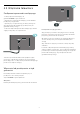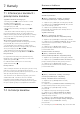User Guide
ostatnio wybrany program.
Z telewizora
Aby przerwać wyświetlanie ekranu urządzenia
zewnętrznego na telewizorze, można:
• nacisnąć przycisk EXIT, aby obejrzeć transmisję
telewizyjną;
• nacisnąć przycisk (Menu główne), aby wykonać
inną czynność w telewizorze
• nacisnąć przycisk SOURCES, aby otworzyć
menu Źródła i wybrać podłączone urządzenie.
Blokowanie urządzenia
Po otrzymaniu prośby połączenia od urządzenia po
raz pierwszy można zablokować dane urządzenie.
Prośba ta, a także wszystkie prośby przesyłane w
przyszłości, zostaną zignorowane.
Aby zablokować urządzenie...
Wybierz opcję Zablokuj... i naciśnij przycisk OK.
Odblokowywanie wszystkich urządzeń
Wszystkie urządzenia, z którymi dotychczas
nawiązywano łączność, jak również urządzenia
zablokowane, są zapisywane na liście połączeń Wi-Fi
funkcji Udostępnianie ekranu. Wyczyszczenie tej listy
spowoduje odblokowanie wszystkich zablokowanych
urządzeń.
Aby odblokować wszystkie zablokowane urządzenia…
(Dom) > Ustawienia > Połączenie
bezprzewodowe i sieciowe > Sieć przewodowa lub
Wi-Fi > Zresetuj połączenia funkcji Udostępnij ekran.
Blokowanie połączonego wcześniej urządzenia
Aby zablokować urządzenie, które było wcześniej
połączone, należy najpierw wyczyścić listę połączeń
Wi-Fi funkcji Udostępnianie ekranu Po wyczyszczeniu
listy trzeba ponownie potwierdzić lub zablokować
połączenie każdego z urządzeń.
Zresetuj połączenia funkcji Udostępnij ekran
Wszystkie urządzenia, z którymi dotychczas
nawiązywano łączność, są zapisywane na liście
połączeń Wi-Fi funkcji Udostępnianie ekranu.
Aby wyczyścić wszystkie połączone urządzenia
funkcji Udostępnianie ekranu:
(Dom) > Ustawienia > Połączenie
bezprzewodowe i sieciowe > Sieć przewodowa lub
Wi-Fi > Zresetuj połączenia funkcji Udostępnij
ekran.
Opóźnienie ekranu
Zwykle opóźnienie w przypadku udostępniania
ekranu za pomocą funkcji Udostępnianie ekranu to
ok. 1 sekunda. Opóźnienie może być większe w
przypadku korzystania ze starszych urządzeń z
mniejszą mocą obliczeniową.
Aplikacje — Philips TV Remote App
5.7. Inne urządzenie
14
Z urządzenia
Za pomocą aplikacji wykorzystywanej do
uruchomienia funkcji Udostępnianie ekranu można
rozłączyć urządzenia i wyłączyć wyświetlanie ekranu
urządzenia na telewizorze. Telewizor przełączy się na
Wyłączanie udostępniania
Udostępnianie ekranu można wyłączyć w telewizorze
lub urządzeniu przenośnym.
Aplikacja Philips TV Remote App na Twoim smartfonie
lub tablecie to Twój nowy telewizyjny towarzysz. W
aplikacji możesz przełączać kanały i dostosowywać
głośność, zupełnie jak pilotem.
Pobierz aplikację Philips TV Remote App z ulubionego
sklepu z aplikacjami już dziś.
Aplikacja Philips TV Remote App jest zgodna z
systemami iOS i Android oraz bezpłatna.
Ewentualnie wybierz kolejno opcje (Dom) >
Ustawienia > Połączenie bezprzewodowe i sieciowe >
Sieć przewodowa lub Wi-Fi > Kod QR aplikacji do
obsługi zdalnej, a następnie naciśnij przycisk OK, aby
wyświetlić na ekranie telewizora kod QR. Zeskanuj kod
QR urządzeniem przenośnym i postępuj zgodnie z
instrukcjami, aby pobrać i zainstalować aplikację Philips
TV Remote App. Aby skorzystać z aplikacji, najpierw
upewnij się, że urządzenie przenośne i telewizor Philips
mają połączenie z tą samą siecią Wi-Fi.